小编给大家分享一下电脑文本文档不显示txt的解决方法,希望大家阅读完这篇文章之后都有所收获,下面让我们一起去探讨吧!
电脑文本文档不显示txt是因为文件类型扩展名隐藏了,其解决办法:首先在文件夹上方的菜单栏中点击【查看】选项;然后在工具栏中单击选择【选项】;接着在页面中找到对应位置的项目;最后取消对【隐藏已知文件夹类型的拓展名】的勾选即可。
这是因为文件类型扩展名隐藏了。
1、打开任意一个文件夹,在文件夹上方的菜单栏中点击【查看】选项。
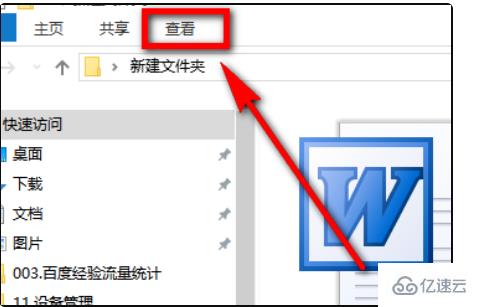
2、点击查看后,在其下方会出现一个工具栏,在工具栏中单击选择【选项】,如图所示。
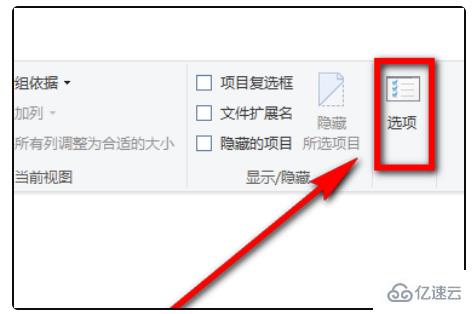
3、点击选项之后弹出文件夹选项窗口,自在窗口上方单击选择【查看】选项卡,如图所示。
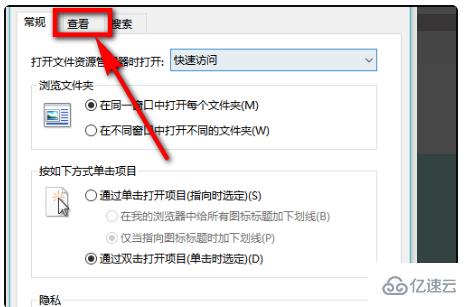
4、进入到查看页面后,向下拉动高级设置栏右下方的滚动条,在页面中找到图示位置的项目。
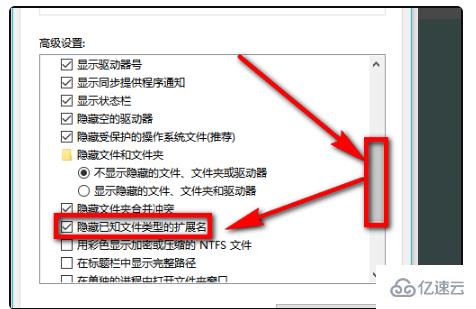
5、找到后,点击【隐藏已知文件夹类型的拓展名】前面的√,将√取消掉,
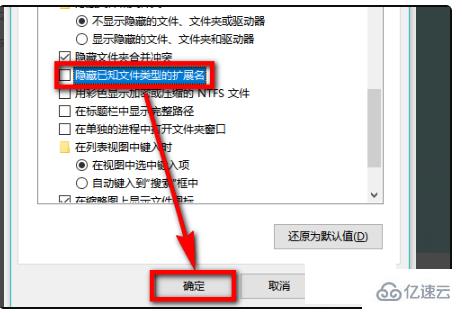
6、然后点击下方的【确定】按钮,这样就设置完成了。
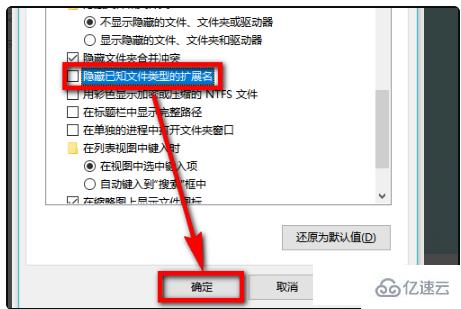
7、关闭设置页面后,可以看到没有之前未显示后缀名的文件其后缀名就显示出来了。

看完了这篇文章,相信你对“电脑文本文档不显示txt的解决方法”有了一定的了解,如果想了解更多相关知识,欢迎关注亿速云行业资讯频道,感谢各位的阅读!
免责声明:本站发布的内容(图片、视频和文字)以原创、转载和分享为主,文章观点不代表本网站立场,如果涉及侵权请联系站长邮箱:is@yisu.com进行举报,并提供相关证据,一经查实,将立刻删除涉嫌侵权内容。